在虚拟化部署中使用 QNAP NAS VLAN
最后修订日期:
2020-12-26
一般信息
可以使用 VLAN(虚拟局域网)为不同设备创建不同网段以便它们互相通信,就像这些设备处于一个专用网络中一样,而无论它们的物理位置如何。加入 VLAN 的设备只能由具有相同 VLAN ID 的其他设备访问。
可以通过 VLAN 功能将 QNAP NAS 集成到 VLAN 中。将 NAS 添加到 VLAN 后,只有使用相同 VLAN 的设备才能访问 NAS。这样可提高 NAS 的数据安全性。
本教程介绍如何在 VMware vSphere 环境中设置 VLAN,以及如何将 NAS 加入 VLAN 以便对 NAS 进行专用访问。

在交换机上配置 VLAN
要让 VLAN 数据包通过交换机/路由器进行传输,您需要配置端口设置。
重要:在本例中,我们使用 QSW-M408-4C 交换机并已将网络端口配置为支持 802.1Q。
- 使用管理员帐户登录交换机。
- 输入以下命令(其中 XX 是要进行 VLAN 通信的特定网络端口号)。
# enable
# configure terminal
# interface gigabitEthernet 0/XX
# switchport mode trunk
提示:请参考交换机的用户手册了解 VLAN 配置。
在 QNAP NAS 上启用 VLAN
重要:只有 x86 型 QNAP NAS 的支持 VLAN。
- 以管理员身份登录 NAS。
- 打开“Network & Virtual Switch”(网络和虚拟交换机)。
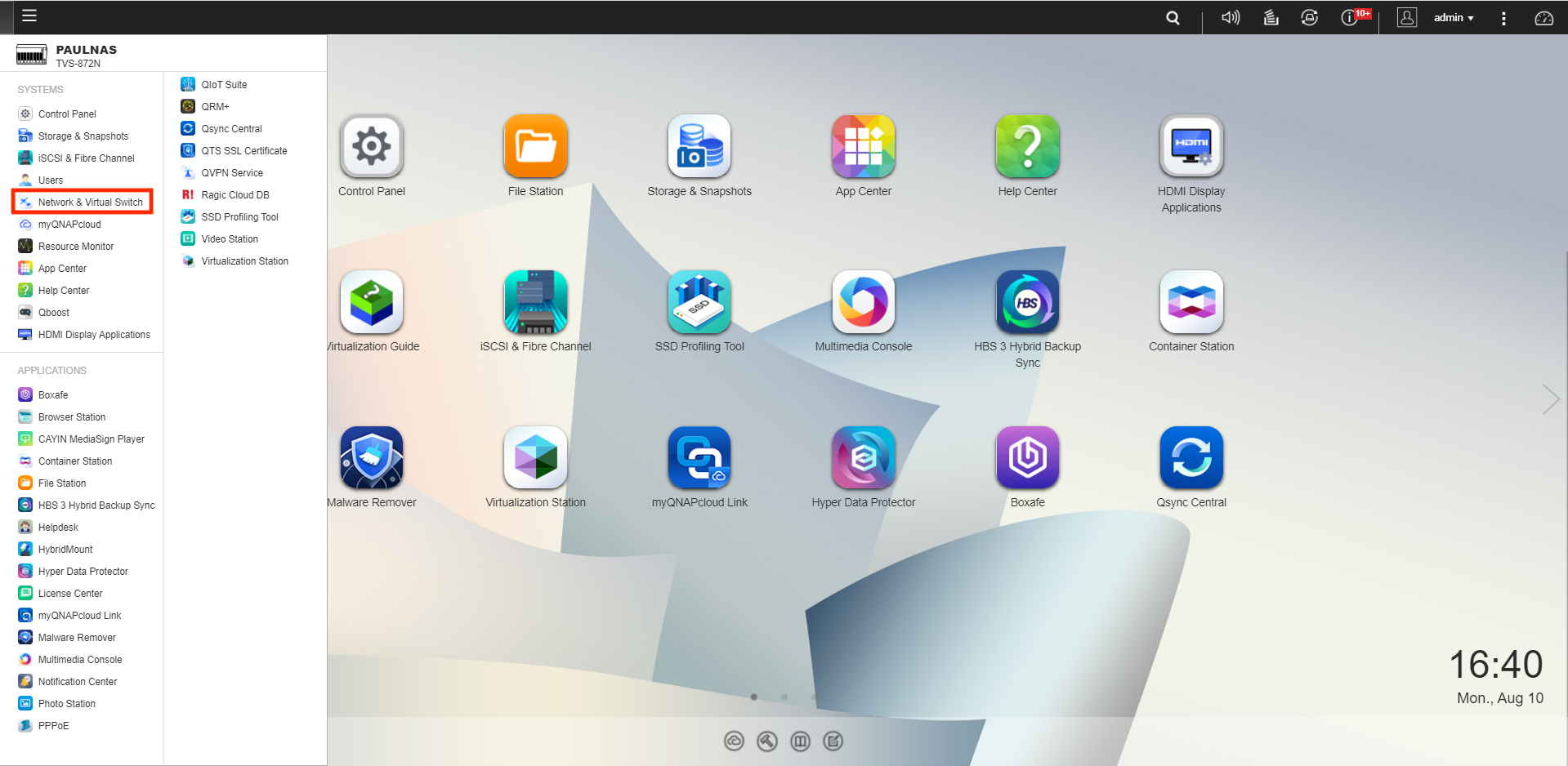
- 转到“Network”(网络)>“Interfaces”(接口)。
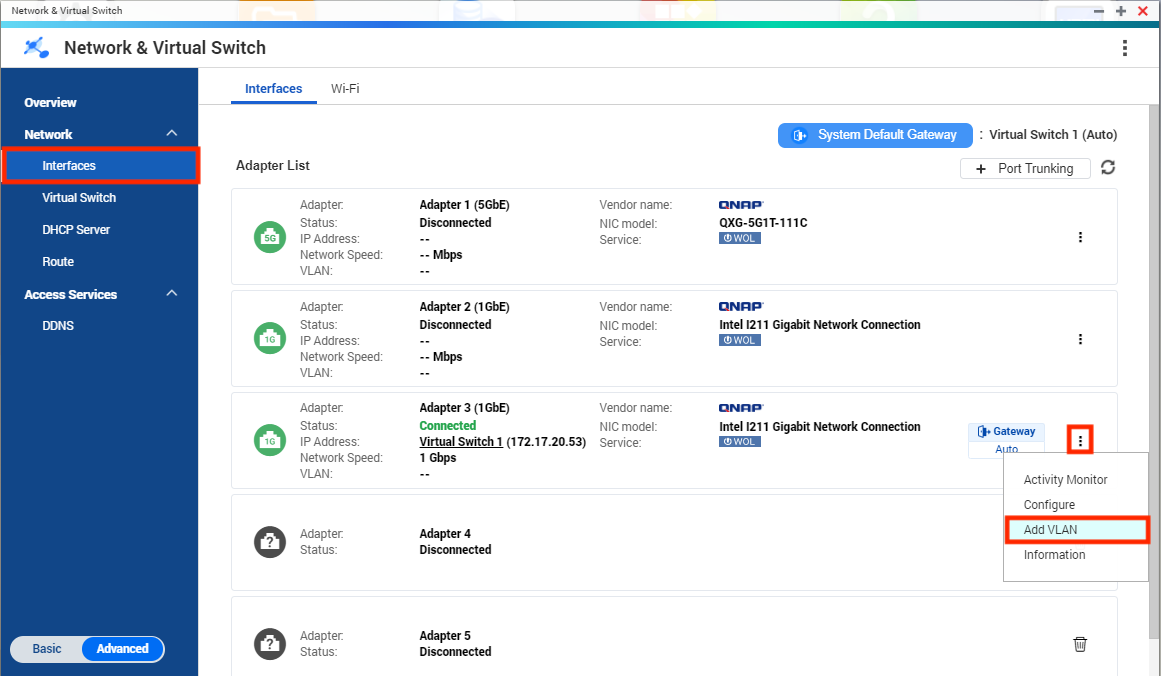
- 选择要向其中添加 VLAN ID 的网络接口。
- 单击
 >“Add VLAN”(添加 VLAN)。
>“Add VLAN”(添加 VLAN)。
提示:如果您的 NAS 具有两个 LAN 接口,我们建议仅在一个接口上启用 VLAN。这样当选择的 VLAN 不正确时,还可以使用另一个接口连接到 NAS。如果您在每个网络接口上更改了 VLAN 并且连接已断开,请按住 NAS 重置按钮 3 秒以恢复默认网络配置。
此时会打开“Add VLAN”(添加 VLAN)窗口。 - 输入 VLAN ID。
重要:VLAN ID 必须介于 0-4094 之间。
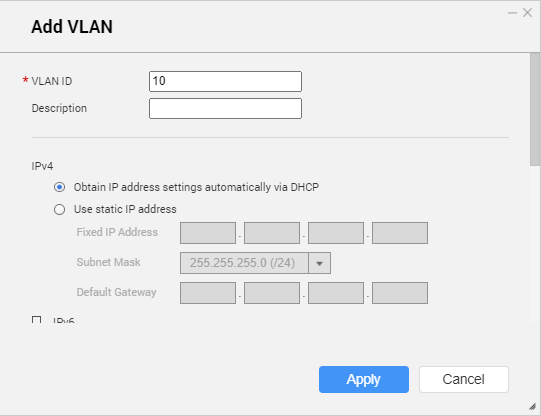
- 单击“Apply”(应用)。
配置 VMware vSphere VLAN
- 打开 VMware ESXi。
- 转到“Networking”(网络)>“VM Network”(虚拟机网络)。
- 单击“Edit settings”(编辑设置)。
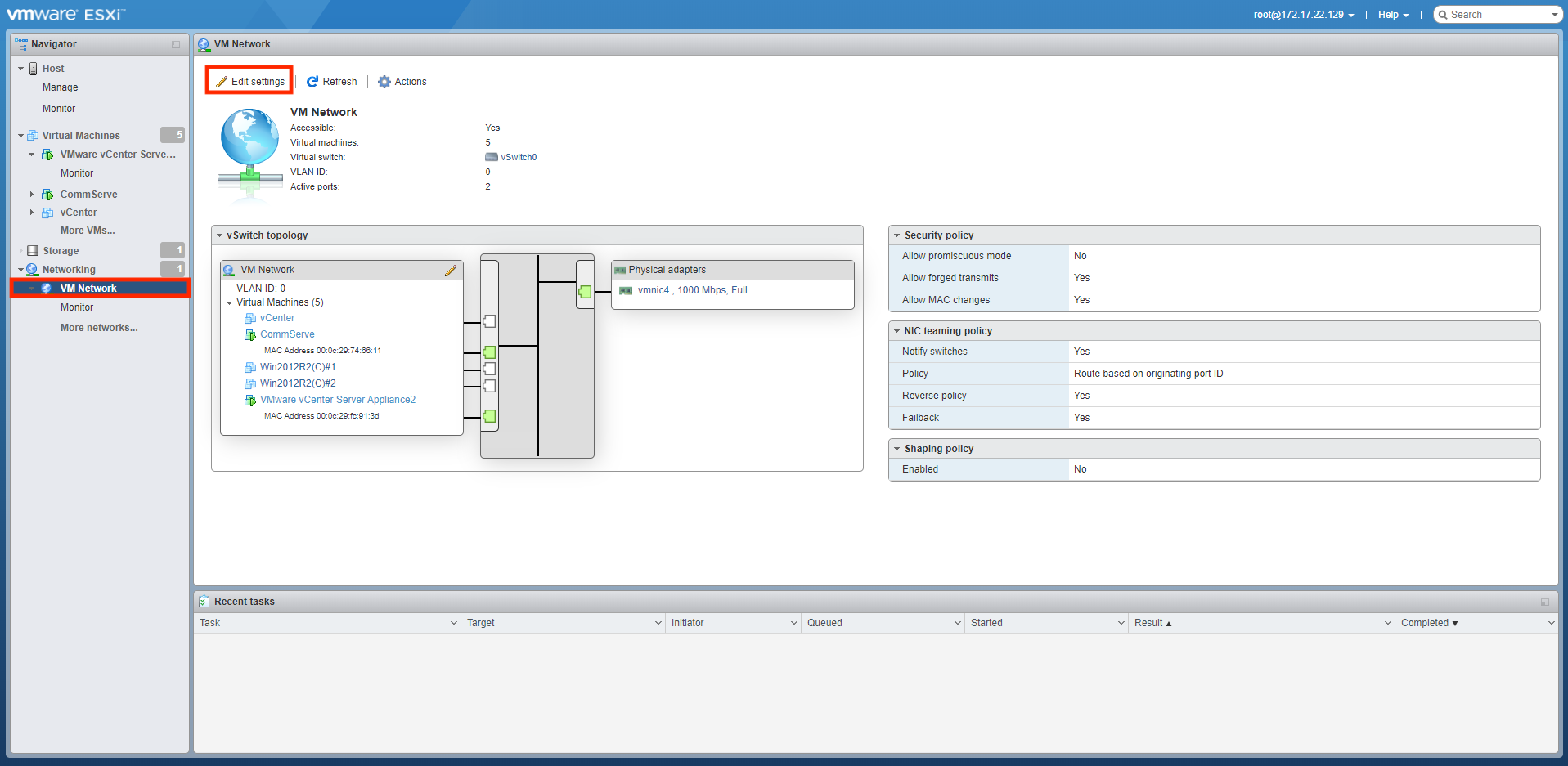
- 此时会打开“Edit port group - VM Network”(编辑端口组 - 虚拟机网络)窗口。
- 输入 VLAN ID。
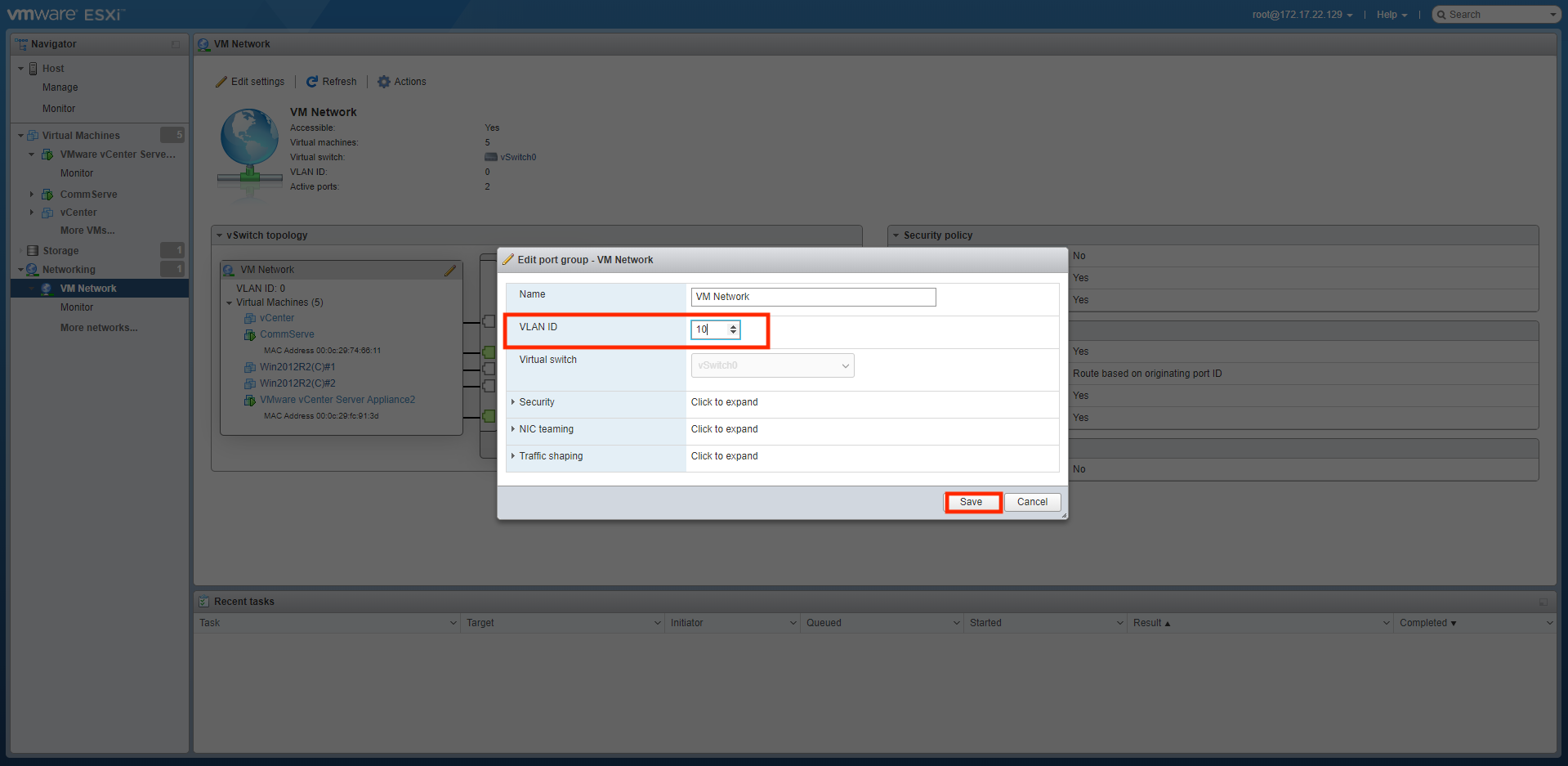
- 单击“Save”(保存)。
- 打开虚拟服务器管理控制台。
- 现在您可以设置连接到 NAS 的数据存储,或在控制台中使用网络命令测试连接。
重要:请参考虚拟系统的文档了解更多信息。



